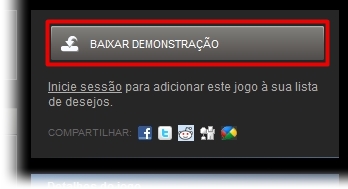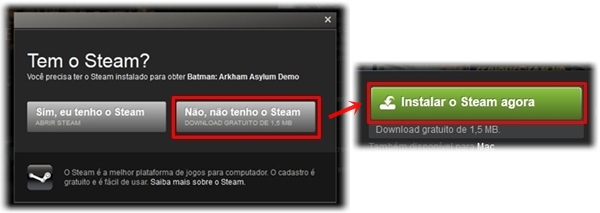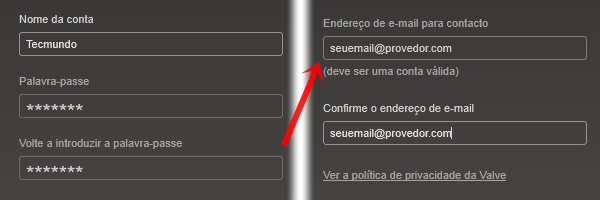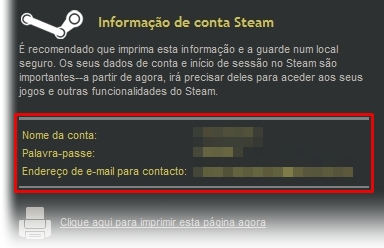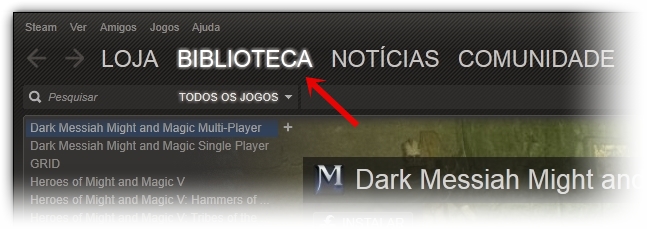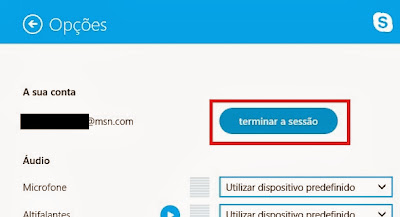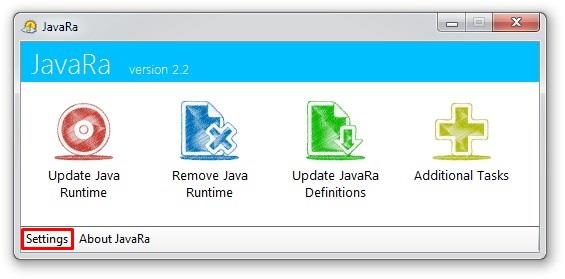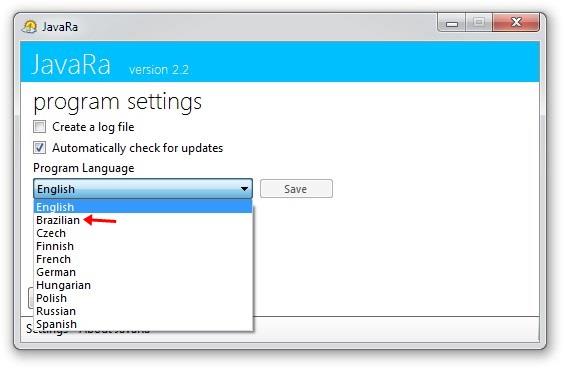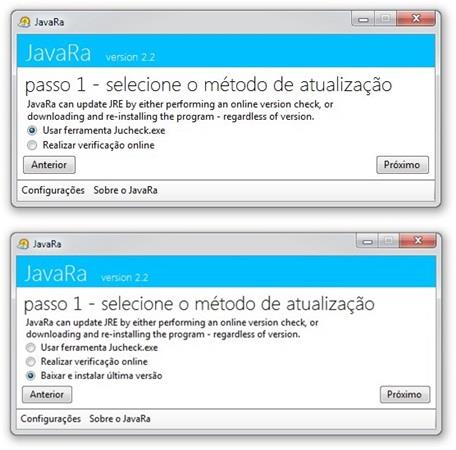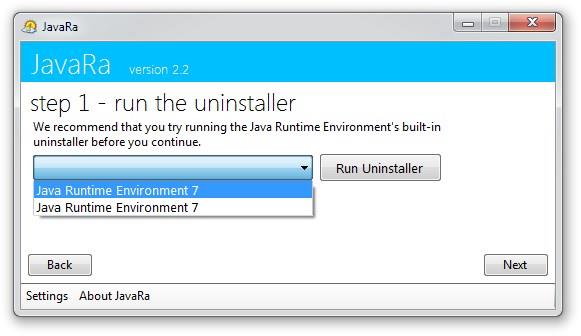Estamos na era da Internet e com isso vê-se muitas coisas por la, apanham-se mentiras, vê-se escândalos mundiais e publicações intimas sem autorização, pessoas são desmascaradas e muitas pessoas "apanham" vergonha... E agora, infelizmente, através da rede social Facebook também se vê pessoas cometendo crimes estranhos como verão a seguir.
Esta senhora violou a lei, "cutucando"(*) alguém no
Facebook. Ela infringiu a lei quando cutucou um contacto da sua lista por violar uma ordem de restrição. A ordem proibia qualquer contacto telefónico, pessoalmente ou outra tentativa de comunicar com o requerendo. A violação da ordem de restrição de onde ela morava, Tennessee, EUA é punível até 11 meses e 29 dias de prisão mais multa. Shannon Jackson foi mesmo presa.
(*) Recurso chamado "cutucar" ("poke" em inglês) para que os usuários enviem "cutucadas" uns aos outros. Segundo o FAQ do Facebook, uma cutucada é "uma forma na qual pessoas interpretam em muitas maneiras diferentes e nós encorajamos que você venha com seu próprio significado".
Fouad Mourtada - Fingiu ser um príncipe marroquino e foi preso:
Existem várias pessoas que por meio de redes sociais fingem ser outras pessoas, principalmente celebridades daí, que existe inúmeros perfis falsos pela Internet. Em 2008 o governo Marroquino, que não é fã destas brincadeiras, prendeu este indivíduo por fingir ser irmão do rei Mohammed VI com um perfil no Facebook.
Mark Musarella -Postou fotos criminais e foi condenado:
Este senhor que era um profissional de saúde e atendia emergências achou, por graça, publicar fotos no Facebook de uma adolescente chamada Caroline Wimme que tinha sido espancada e estrangulada. Com isto, Musarella, foi condenado a 200 horas de serviço comunitário após ter confessado a sua má conduta.
Naomi Anderson - Foi condenada por ter postado imagens de uma decapitação de um rato que ela própria fez:
Esta senhora filmou-se a ela própria a decapitar um rato e publicou as imagens no Facebook. Ela, aos 23 anos de idade, declarou-se culpada da acusação de crueldade contra animais. O animal levou 40 segundos para morrer e Naomi foi condenada a 180 horas de serviço comunitário.
Duas pré-adolescentes - Foram acusadas de hackear e postar fotos sexuais no perfil de uma amiga:
Duas meninas foram acusadas por invadir a página de Facebook de uma amiga e publicar fotos de sexo. Elas, foram condenadas por cyber-perseguição e invasão de computador alheio. Com idades de 11 e 12 anos, estiveram sob investigação desde que a família da vítima contactou a polícia.
Vanessa Starr Palm e Daniel Alexander Rust - Foram presos por comer uma Iguana rara e publicar as fotos:
Um casal americano, nas Bahamas, comeu uma iguana em vias de extinção e publicou as imagens no Facebook. Esta refeição levou os dois à prisão. Eles foram acusados por vilar uma lei de protecção aos animais e foram libertados sob fiança, mas terão que ir a julgamento em breve.
West Chester - Foi acusado de ter contratado um assassino:
West Chester é um adolescente de 19 anos que vai enfrentar de 11 a 22 anos de prisão por ter sido acusado de ter contratado um assassino pelo Facebook para assassinar uma mulher que o acusou de estupro.
Em Junho de 2010, uma adolescente de 20 anos que ele estuprou, contactou a polícia para mostrar uma publicação na página do Face onde ele oferecia 500 dólares pela "cabeça da menina".
Homem preso por solicitar amizade à esposa:
Um senhor que tinha uma ordem de restrição e não teve cuidado com a rede social facebook. Este senhor é um inglês de 37 anos com uma ordem de não contacto após assediar a esposa com mensagens de texto e chamadas telefónicas. Ele, criou uma página no facebook e na opção para convidar todos os contactos da lista de e-mails ele marcou-a, fazendo assim, que o face envia-se um pedido de amizade para a esposa. Sendo assim, foi uma violação da ordem que tinha. Foi condenado a 10 dias de prisão dos quais cumpriu apenas 7 depois do seu advogado alegar que ele tinha-se confundido.
Vendo isto é de relembrar que é preciso muito cuidado com as redes sociais. Usem-nas para realçar algo importante como profissão e dar assim movimento à vossa empresa ou a algo que façam.
Fonte das imagens: vocesabia.net